PPT 中自定义动画是很重要的一部分,下面和大家分享箭头沿着椭圆路径移动动画。
第一步:在PPT2010中单击“插入”,在“插图”组单击“形状”。
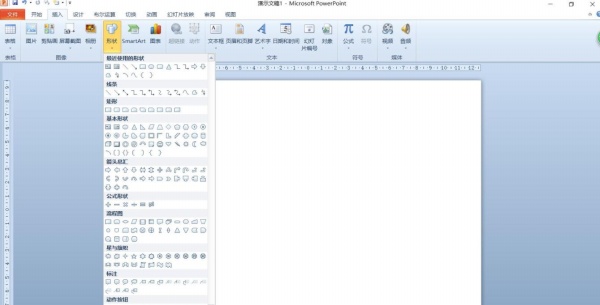
第二步:在下拉列表中选择“箭头总汇——右箭头”,在幻灯片窗格绘制出一个右箭头。
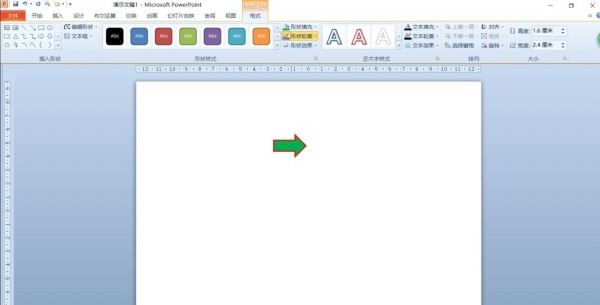
第三步:选中绘制的右箭头,单击“动画”选项卡,在“高级动画”组单击“添加动画”按钮,在打开的下拉列表中选择“强调——陀螺旋”(默认旋转顺时针360°)。
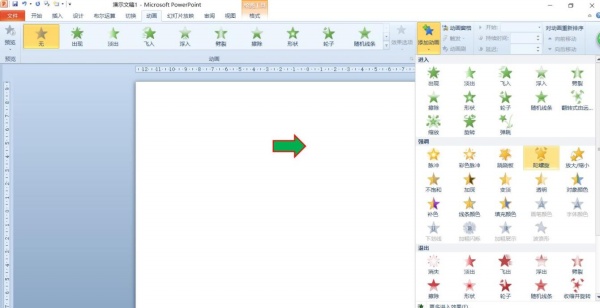
第四步:再次选中绘制的右箭头,单击“动画”选项卡,在“高级动画”组单击“添加动画”按钮,在下拉列表中选择“其他动作路径”。
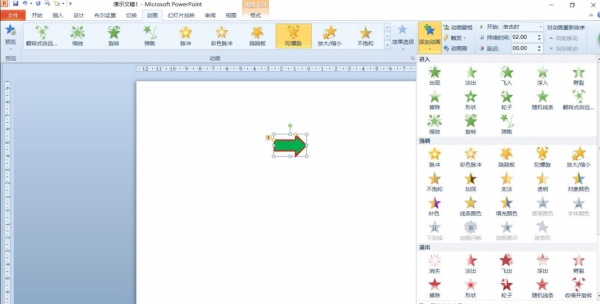
第五步:在打开的对话框中选择“圆形扩展”,然后单击“确定”。
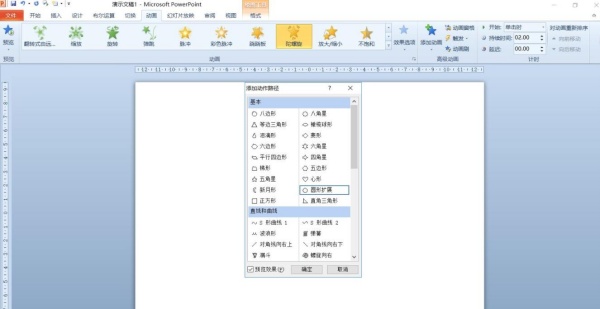
第六步:调整一下椭圆路径的形状及大小,单击“高级动画”组的“动画窗格”按钮,在打开的动画窗格中右击“圆形扩展”动画效果,在下拉列表中选择“效果选项”。
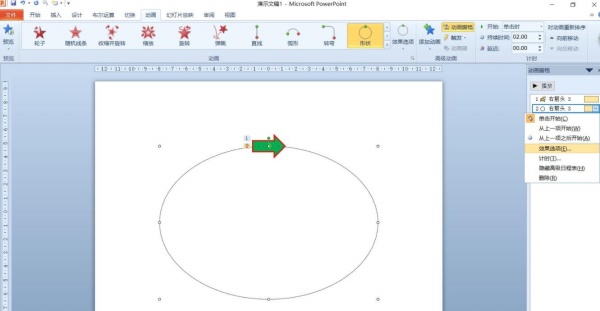
第七步:在打开的对话框中调整“平滑开始:0秒”、“平滑结束:0秒”,然后单击“确定”。
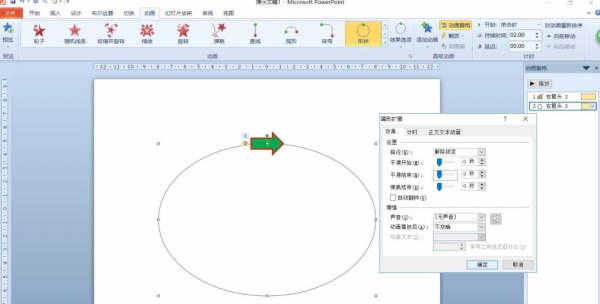
第八步:分别选择动画窗格里的两个动画效果,查看两个动画的“持续时间”是否一致。(这里都是默认2秒),然后选中后一个动画效果,在“计时”组设置“开始:与上一动画同时”。
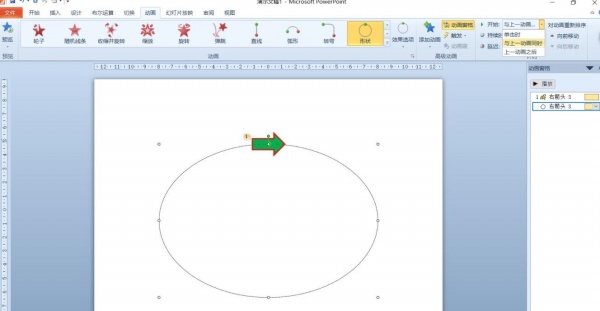
第六步:调整一下椭圆路径的形状及大小,单击“高级动画”组的“动画窗格”按钮,在打开的动画窗格中右击“圆形扩展”动画效果,在下拉列表中选择“效果选项”。
声明:本站所有文章,如无特殊说明或标注,均为本站原创发布。任何个人或组织,在未征得本站同意时,禁止复制、盗用、采集、发布本站内容到任何网站、书籍等各类媒体平台。如若本站内容侵犯了原著者的合法权益,可联系我们进行处理。


评论(0)